¿Tu bandeja de entrada está fuera de control y estás inundado con miles de correos electrónicos? Entonces probablemente sientas la necesidad de tener dos domicilios diferentes, para poder separar el ambiente laboral del personal. ¿Es eso así? ¡No te preocupes, porque has venido al lugar correcto en el momento correcto!
Debes saber que es posible crear una segunda dirección de correo electrónico para estar asociado a su dirección principal: de esta manera, puede administrar mejor su correo, sin perder datos importantes. Le mostraré el procedimiento a seguir en los servicios de Webmail más populares.
Además, si ya tienes dos o más direcciones de correo electrónico, te mostraré cómo configurar el cliente de correo electrónico en tu PC y/o dispositivo móvil, para que puedas administrar varias direcciones simultáneamente desde un solo programa. Bueno, ¡comencemos! ¡Feliz lectura y diviértete!
índice
- Cómo crear una segunda dirección con Gmail
- Cómo crear una segunda dirección con Outlook
- Cómo crear una segunda dirección TIM
- Cómo crear una segunda dirección con Libero
- Cómo crear una segunda dirección de correo electrónico de Yahoo
- Cómo configurar una segunda dirección de correo electrónico en una computadora
- Cómo configurar una segunda dirección de correo electrónico en Android
- Cómo crear una segunda dirección de correo electrónico en iPhone
Cómo crear una segunda dirección con Gmail
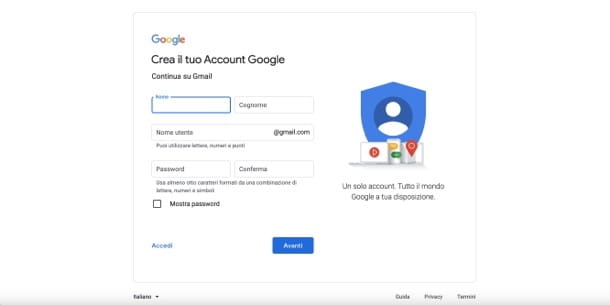
En este capítulo explicaré cómo crear una nueva dirección. gmail, para que se asocie con su dirección principal de Gmail existente. Lo primero que debe hacer es abrir la página principal de Google.
Ahora, en la esquina superior derecha, haga clic en elimagen de tu perfil de Gmail o en tus iniciales, si su cuenta ya está abierta, de lo contrario, haga clic en la escritura gmail e inicie sesión en su cuenta. En el cuadro que se abre, haga clic en el botón Agregar otra cuenta y luego en el enlace Crear una cuenta.
Ahora todo lo que tiene que hacer es especificar el tipo de cuenta que desea crear, en función de su uso previsto (p. Para mi, Para mi hijo, etc.) e introduzca los datos en los distintos campos visibles en la página (nombre,apellido,nombre de usuario,la contraseña, etc). Una vez que haya ingresado los datos principales, haga clic en el botón adelante y complete la página de información personal, donde debe ingresar un numero di telefono y un direccion de correo secundaria (estos se utilizarán en caso de pérdida de sus datos de inicio de sesión), el suyo fecha de nacimiento y el tuyo genere de pertenencia (masculina o femenina). Una vez hecho esto, haga clic en el botón adelante, acepta los términos de servicio de Google y haz clic en el botón Crear cuenta.
La cuenta que acaba de crear está asociada con su antigua dirección principal: cada vez que hace clic en su foto de perfil en Gmail, en la página que se abre, también verá su nueva dirección secundaria (debajo de la principal). Simplemente haga clic en el segunda dirección y se abrirá otra pestaña desde la que podrás gestionar tu correo.
Si desea intercambiar las dos direcciones para que su cuenta anterior se convierta en secundaria, cierre la sesión haciendo clic en el botón Salir (presente en el cuadro que se abre al hacer clic en su foto de perfil o en el tus iniciales). Luego inicie sesión en su nueva dirección de correo electrónico (la secundaria que acaba de crear) y haga clic en el botón Agregar otra cuenta. En este punto, todo lo que tiene que hacer es agregar su cuenta anterior, que de esta manera pasará a ser secundaria.
Debe saber que Gmail también está disponible en dispositivos móviles. Podrás crear una o varias cuentas y gestionar todos tus correos electrónicos a través de su aplicación oficial, disponible para Android e iOS/iPadOS.
Para obtener más información sobre cómo crear una nueva cuenta de Gmail, consulte mi guía sobre el tema.
Cómo crear una segunda dirección con Outlook
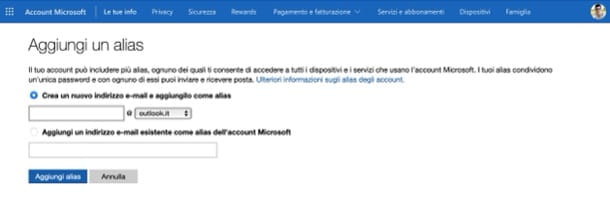
Si ya usa una cuenta de Microsoft (Outlook, Hotmail, Vivir), Ahora explicaré cómo crear una segunda dirección de correo electrónico para asociarla. Debe saber, de hecho, que con Outlook la nueva cuenta se asociará como alias, de esta manera compartirá lo mismo correo entrante, los contactos y impostazioni, y también usarás el mismo la contraseña de su antigua cuenta. Conveniente, ¿no?
Para agregar un alias, haga clic en este enlace (si aún no ha iniciado sesión en su cuenta principal, se le pedirá que inicie sesión ingresando dirección de correo electrónico e la contraseña). En la página que se abre, seleccione el elemento Cree una nueva dirección de correo electrónico y agréguela como un alias, ingrese un nombre para su nuevo correo electrónico y elija el dominio (Ej. outlook.com, outlook.com o hotmail.com) en el menú desplegable junto a la barra de nombre, luego haga clic en Agregar alias. Una vez hecho esto, para configurar el nuevo correo electrónico como principal, haga clic en la opción Establecer como primario, en la dirección recién creada.
Una vez que haya agregado la nueva dirección, puede decidir desde qué dirección enviar su correo. Hacer esto es muy simple: vaya a impostazioni (el icono en forma de engranaje en la parte superior derecha de tu bandeja de entrada), haz clic en Ver todas las configuraciones de Outlook> Correo> Sincronizar correo electrónico y, en correspondencia con el artículo establecer la dirección del remitente predeterminada, seleccione la dirección desde la que prefiere enviar sus correos electrónicos en el menú desplegable. Para confirmar los cambios, haga clic en el botón Ahorrar ubicado abajo, a la derecha.
Cómo crear una segunda dirección TIM
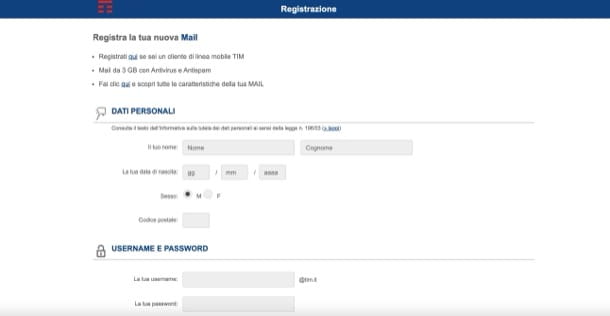
Si tu quieres saber cómo crear una segunda dirección con Alice, o mejor dicho, con Correo TIM (que es el nombre real del servicio), todo lo que tienes que hacer es seguir el sencillo procedimiento que estoy a punto de mostrarte. Solo una aclaración antes de continuar: al momento de escribir, es posible crear nuevas cuentas que tengan dominio @tim.com, ya que ya no es posible crear nuevos con dominio @alicia.com o @tin.com. Si todo está claro hasta ahora, procedamos.
En primer lugar, debe crear otra dirección: para hacer esto, haga clic en este enlace y, en la página que se abre, haga clic en uno de los botones Regístrate visible en la pantalla. Puede elegir entre tres métodos de registro diferentes: si ya es cliente de TIM, haga clic en el botón Regístrate colocado en la caja ¿Tiene ADSL o TIM Fiber? o en la caja "¿Tiene un teléfono móvil TIM?“, Si no es cliente de TIM, haga clic en el botón Regístrate colocado en la parte inferior, al lado del artículo ¿Aún no tienes TIM?.
A continuación te indicaré los datos a introducir en los campos respectivos según las tres opciones diferentes: si ya tienes ADSL o Fibra TIM, después de conectarte a Internet a través de tu teléfono fijo TIM, deberás introducir: nombre, apellido, numero di telefono, número de móvil recuperación e nombre de usuario e la contraseña relacionado con la nueva cuenta. Si por el contrario tienes un teléfono móvil TIM, debes ingresar: nombre, apellido, número de móvil (en el campo Tu teléfono móvil TIM) nombre de usuario e la contraseña relacionado con la nueva cuenta. Luego haga clic en el botón Regístrate.
Finalmente, si no es cliente de TIM, debe completar los campos nombre, apellido, fecha de nacimiento, sexo e Código Postal. Después de hacer esto, ingrese nombre de usuario e la contraseña y proporcionar un número de móvil para la recuperación de datos. Al final de los diversos procedimientos, recuerde poner la marca de verificación junto a Condiciones de Uso y haz clic en el botón Regístrate.
Una vez que se haya creado la nueva dirección, en la página principal de su buzón de TIM Mail, seleccione el elemento ajustes (arriba a la derecha) y haga clic en Configurar otras cuentas. Ahora seleccione el dominio de su nueva cuenta en la lista de dominios que se le muestran. En la siguiente pantalla, ingrese su dirección de correo electrónico y contraseña recién creadas y haga clic en proceder e cerca.
Debe saber que cada vez que escribe o responde a un correo electrónico, puede elegir desde qué dirección responder simplemente haciendo clic en el elemento Da (que estará presente en la parte superior de la ventana en la que escribir el texto del correo electrónico) y seleccionando la dirección que desees en el menú desplegable.
Si desea obtener más información sobre cómo crear una segunda dirección de correo electrónico de TIM, eche un vistazo a la guía que le vinculé.
Cómo crear una segunda dirección con Libero
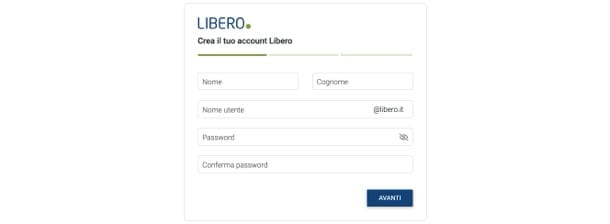
Si suele utilizar el servicio de correo electrónico de gratis, siga estos sencillos pasos para agregar una segunda dirección de correo electrónico a su cuenta.
Primero, inicie sesión en su buzón de Libero Mail y haga clic en elengranaje parte superior derecha. los Menú de configuración: ahora, haga clic en la entrada ajustes presente en este último y seleccione el elemento Perfil en la columna izquierda de la pantalla.
Ahora todo lo que tienes que hacer es presionar el botón Agregar cuenta (arriba a la derecha) e ingrese la dirección de correo electrónico y la contraseña de la nueva cuenta. Si no sabe cómo crear una nueva cuenta, siga este sencillo procedimiento: en primer lugar, haga clic en este enlace. En la página que se abre, complete los siguientes campos: nombre, apellido, nombre de usuario (esto coincidirá con la parte de la nueva dirección de correo electrónico que precede al dominio), contraseña y confirmar contraseña.
A continuación, haga clic en el botón adelante, especifique en los campos de texto apropiados fecha de nacimiento, municipio de residencia, si usted es hombre o mujer y haga clic de nuevo en adelante. En conclusión, proporcione una Dirección de correo electrónico alternativa y un número de móvil, útil en caso de pérdida de datos de acceso. Una vez hecho esto, marque las casillas relativas a la aceptación de las condiciones generales y, finalmente, haga clic en el botón Regístrate.
En cuanto a los otros servicios de correo que te he ilustrado en este artículo, incluso con Libero puedes decidir a qué dirección enviar tus correos electrónicos. Para hacer esto, simplemente haga clic en escribir (para comenzar a escribir un correo electrónico), haga clic en el elemento Da y seleccione la dirección que prefiera.
Debes saber que Libero también tiene una práctica aplicación: Correo libero. Este está disponible tanto para dispositivos Android (también en tiendas alternativas) como para iOS/iPadOS, de esta forma podrás administrar tu correo electrónico o crear nuevas cuentas desde la comodidad de tu dispositivo móvil.
Para obtener más información sobre cómo crear una segunda dirección de correo electrónico con Libero, consulte el análisis en profundidad que le vinculé.
Cómo crear una segunda dirección de correo electrónico de Yahoo
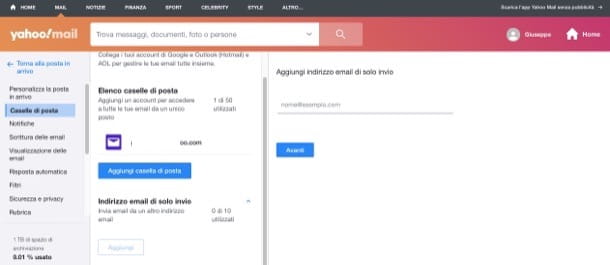
mirar crear una segunda dirección de correo electrónico de Yahoo, puedes seguir un procedimiento similar al que te indiqué en el capítulo de Outlook, ya que Yahoo también te permite crear alias para usarlos cuando los necesites (hasta un máximo de 500). Déjame guiarte en detalle.
Para empezar, vaya a la página principal del servicio, haga clic en la opción Mail (arriba a la izquierda), inicie sesión en su cuenta y haga clic en el icono rueda de engranaje, parte superior derecha. A continuación, seleccione la opción Otras configuraciones en el menú que se abrió y luego haga clic en el elemento Buzones de correo ubicado en la barra lateral de la izquierda.
Ahora, haga clic en el botón Añadir relacionado con la opción Dirección de correo electrónico de solo envío. En la nueva pantalla que aparece, ingrese un nombre a usar en el campo correspondiente y haga clic en el botón adelante y luego en el botón Marque para configurar. A continuación, haga clic endirección creada (a la izquierda) y completa su configuración proporcionando la información necesaria (nombre,dirección para respuestas, para seleccionar la dirección en la que recibir los mensajes de respuesta, etc.) y haga clic en el botón Ahorrar, para guardar los cambios y terminar de crear el alias. Al hacerlo, podrá usar la dirección recién creada para enviar nuevos correos electrónicos.
Si en cambio quieres crear una dirección de correo Yahoo “clásica”, échale un vistazo a esta otra guía porque seguro que te será de utilidad.
Cómo configurar una segunda dirección de correo electrónico en una computadora

Hasta ahora te he explicado cómo crear una segunda dirección de correo electrónico y cómo asociarlo con la dirección principal que suele utilizar. Ahora probablemente te estés preguntando si existe una forma de hacer que todos tus correos electrónicos converjan, de modo que puedas consultarlos de una manera práctica y rápida sin tener que hacer malabarismos con los distintos servicios de Webmail. ¡Pues no te preocupes, porque la respuesta es sí! Debe saber que hay programas y aplicaciones: llamadas correo del cliente - que se utilizan para administrar varias cuentas de correo electrónico al mismo tiempo, de varios servicios y proveedores, sin asociarlos entre sí.
Antes de proceder y ver a los clientes individuales en detalle, debes saber que en cada programa de este tipo, cuando ingresas a una nueva cuenta, podrás elegir de una lista predefinida los nombre del Servicio de correo web a configurar. Entonces solo entra dirección e la contraseña cuenta y eso es todo.
Si por el contrario estás utilizando un servicio de correo electrónico que no está en la lista, tendrás que introducir los datos manualmente. En este caso, además de la dirección y la contraseña, se le pedirá que ingrese un nombre, que se mostrará cuando envíe un correo electrónico, los parámetros IMAP / POP3 (relativo al servidor de correo entrante) y aquellos SMTP (relativo al servidor que gestiona el correo saliente) relacionado con el servicio de correo electrónico que está utilizando. ¡No te preocupes! Para conocer estos datos, basta con hacer una simple búsqueda en Internet, consultar mi tutorial sobre cómo activar IMAP o, si estuvieras usando un Cuenta de negocios o institucional, solicite dichos datos a su oficina, su empresa o su institución.
Te recuerdo que el modo IMAP le permite mantener sus correos electrónicos en el servidor en línea y sincronizarlos en múltiples dispositivos (así que eso es lo que le recomiendo que use), mientras que el POP3, descargue los mensajes de correo en el dispositivo en uso y luego elimínelos del servidor remoto.
Correo de Microsoft (Windows 10/11)
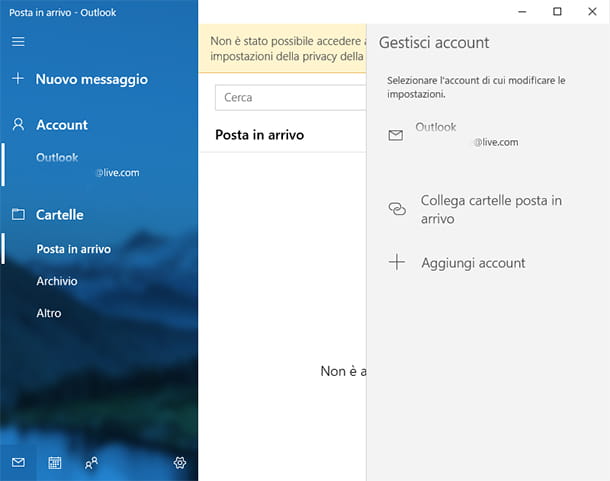
correo es el programa gratuito de Microsoft que te permite administrar todo el correo electrónico en Windows 11 y Windows 10. Ahora te explicaré cómo agregar más cuentas en este último.
Primero, busque el programa navegando por sus aplicaciones de Windows o escriba "correo" en la barra de búsqueda de Windows de Cortana (abajo a la izquierda, en la barra de tareas, en Windows 10 o en el centro, en Windows 11) y abra el programa.
En la ventana principal de Correo, haga clic en el elemento Perfil (en la columna de la izquierda) y luego hacia arriba Agregar cuenta. En la pantalla que se abre, seleccione el tipo de cuenta que desea agregar haciendo clic en el nombre del servicio de correo electrónico con el que creó la cuenta (si está presente en la lista), o haga clic en otra cuenta.
Ahora todo lo que tienes que hacer es ingresar aldirección de correo electrónico y la contraseña de su cuenta y haga clic en el botón Inicia. Si ha seleccionado un servicio de correo electrónico de la lista, compartirá el nombre que usa con ese servicio; de lo contrario, si ha seleccionado otra cuenta, deberá ingresar manualmente los demás datos requeridos en los campos correspondientes.
Ahora le mostraré en detalle qué campos completar: en los primeros tres campos debe ingresar, respectivamente, eldirección de correo electrónico, la nombre de usuario y la contraseña relacionado con su cuenta; en el campo Nombre de la cuenta debe ingresar el nombre de la cuenta que desea agregar al Correo (si desea ingresar un correo electrónico comercial o escolar, este podría estar relacionado con su empresa o institución educativa). Posteriormente, en el campo Envía mensajes con este nombre, ingrese el nombre con el que desea que los destinatarios vean sus mensajes. Finalmente, en el campo Servidor de correo entrante, debe ingresar la dirección IMAP / POP para el servicio de correo electrónico que está utilizando.
Después de ingresar estos datos, continúe seleccionando la opción en el menú desplegable IMAP4 o POP3 (dependiendo del tipo de correo) e ingresando la dirección del servidor para correo saliente en el campo Posta del servidor en uscita (SMTP). Después de ingresar todos los datos, haga clic en el botón Inicia.
Outlook (Windows / macOS)
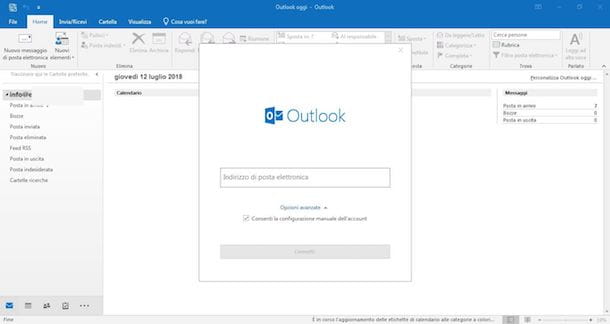
El principal programa para administrar correos electrónicos en un entorno Windows es, sin duda, Outlook. Outlook es parte del paquete Microsoft 365, para el cual está disponible solo después de comprar una suscripción a Oficina. Sin embargo, debe saber que Microsoft ha creado una aplicación gratuita para los usuarios. Ventanas 10 / 11 llamar correo, con el que puede administrar fácilmente sus cuentas. Si quieres saber cómo usar correo, pase al capítulo siguiente; de lo contrario, siga leyendo.
Si esta es la primera vez que empiezas Outlook, ingrese su dirección de correo electrónico principal en la ventana que se abre y haga clic en conectar. Después de hacer esto, se le pedirá que ingrese el suyo la contraseña: insértelo y presione el botón OK. En la siguiente pantalla, ya puede proceder a agregar otra dirección de correo electrónico ingresando, en el campo Agregue otra direccion de email, la dirección en sí y haciendo clic en el botón adelante. Cuando haya terminado de agregar direcciones, haga clic en el botón de abajo Hecho.
Si, por el contrario, no es la primera vez que abre Outlook, todo lo que tiene que hacer es hacer clic en el elemento Declarar impuestos (parte superior izquierda de la pantalla principal del programa) y haga clic en el botón Agregar cuenta. Después de ingresar la dirección de correo electrónico, haga clic en el botón conectar. Se le pedirá que ingrese la contraseña: ingrese y haga clic en los botones OK y luego Hecho. ¡Misión cumplida!
Siempre que desee elegir qué dirección de correo electrónico usar mientras está en Outlook, puedes hacerlo haciendo clic en Declarar impuestos y seleccionándolo del menú desplegable en la columna de la derecha.
En cuanto a Gmail también para Outlook hay un conveniente applicación para dispositivos móviles Android (también en tiendas alternativas) e iOS/iPadOS, que es totalmente gratuito y no requiere suscripción a Microsoft 365.
Correo de Apple (macOS)
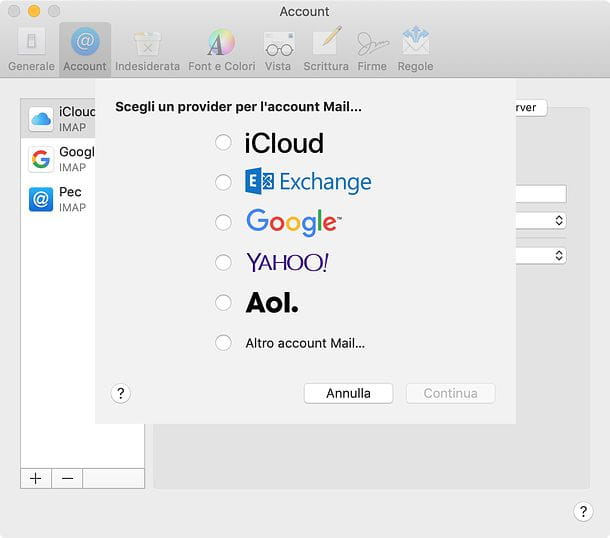
Si usas un Mac, puedes contar con Mail, el cliente de correo de Apple, que le permite administrar simultáneamente varias cuentas de correo electrónico pertenecientes a varios proveedores.
Por lo tanto, abra el programa haciendo clic en su icono en la barra del Dock o en el Launchpad (tiene el símbolo de un sello). Después de eso, si está iniciando el software por primera vez, verá la ventana para configurar una cuenta. De lo contrario, vaya al menú Correo> Agregar cuenta, que se encuentra en la parte superior izquierda.
En este punto, en la ventana que se abre, proceda seleccionando, de la lista que se le propone, el nombre del servicio de correo correspondiente a la cuenta que desea agregar, en caso contrario si el servicio no está presente seleccione Otra cuenta de correo ... y haga clic en Continuar.
En la siguiente pantalla, si ha seleccionado un servicio de la lista, ingrese su dirección y contraseña. De lo contrario, si ha seleccionado la opción Otra cuenta de correo ... tienes que entrar nombre (en el campo Nombre completo), Eldirección de correo electrónico y la contraseña en los campos correspondientes.
Después de hacer esto, haga clic en el botón adelante, seleccione el modo IMAP o POP (dependiendo de si desea mantener su correo en el servidor o en su computadora como expliqué anteriormente), ingrese en el campo Servidor en posta la dirección POP o IMAP relativa al servicio de correo a configurar y en los siguientes campos la nombre de usuario y la contraseña.
Ahora, haga clic en el botón adelante y, en la siguiente ventana, introduzca elDirección SMTP relacionados con el servicio de correo que necesita configurar, y relacionados nombre de usuario e la contraseña. Después de ingresar, haga clic en Crea y listo
Si sigue las instrucciones que le acabo de dar, no debería tener ningún tipo de problema con la mayoría de los servicios de correo electrónico. Sin embargo, si quisieras configurar manualmente Con más detalle, las diversas configuraciones siguen estos simples pasos: manteniendo Mail abierto, haga clic en el elemento Mail en la parte superior izquierda de la pantalla y haga clic en el elemento Preferencias ... presentes en el menú que se abre. En la siguiente ventana, haga clic en Posta del servidor en uscita (SMTP)y seleccione el elemento del menú desplegable Editar lista de servidores SMTP ....
En la ventana que se abre, complete el campo Descripción con el nombre de su correo electrónico (la parte antes del dominio), en el campo Certificado TLS seleccionar el artículo nadie en el menú desplegable correspondiente y luego haga clic en el botón Avanzado. En la pantalla de opciones avanzadas, puede cambiar el número de puerto, relacionado con varios factores. Ahora le mostraré cómo hacer que todo funcione sin problemas.
Debe saber que el correo saliente puede usar un sistema de encriptación SSL (Secure Sockets Layer) por razones de seguridad, si desea usar este sistema marque la casilla Utilice SSL (adyacente a la puerta de entrada), presente en la ventana e ingrese en el campo Porta el numero 465. De lo contrario, si no desea utilizar el cifrado SSL, desmarque la casilla correspondiente e ingrese en el campo Porta el numero 25 (este es un puerto estándar que utiliza cualquier servidor SMTP).
Ahora, haga clic en el elemento autenticación y seleccione la opción del menú desplegable Contraseña, ingrese en los campos correspondientes el nombre de usuario y la contraseña de la dirección de correo electrónico en cuestión, después de hacer esto haga clic en + botón (ubicado debajo del cuadro blanco dentro de la misma ventana) y luego hacia arriba OK en la parte inferior de la ventana, para confirmar todos los cambios.
Thunderbird (Windows / macOS / Linux)
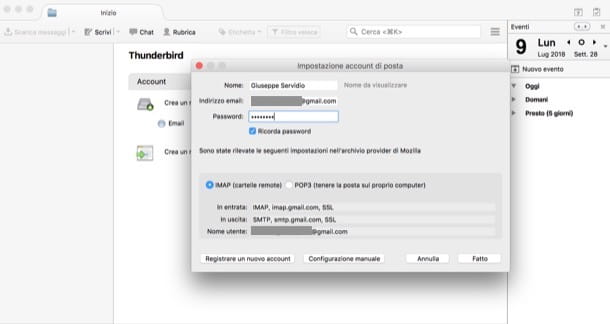
Thunderbird es una aplicación gratuita y de código abierto que le permite administrar el correo electrónico en Windows, macOS y Linux.
Después de instalarlo e iniciarlo en su computadora, una vez que haya llegado a su pantalla principal, independientemente del sistema operativo que use, ingrese Nombre, Dirección de correo electrónico e Contraseña en los campos correspondientes, marque la casilla Recordar contraseña y haz clic en el botón Continuar.
En la siguiente ventana, el programa detectará automáticamente los parámetros IMAP / POP3 y puede elegir qué modo usar entre IMAP (cartel remoto) e POP3 (mantener el correo en su computadora). Después de elegir el modo que prefiera, haga clic en el botón Hecho.
Se le preguntará si desea configurar Thunderbird como el programa predeterminado para administrar el correo electrónico: haga clic en Establecer por defecto o en Omitir integración si no quiere que se establezca como predeterminado.
Después de configurar Thunderbird en el primer inicio, para agregar otra cuenta, siga este sencillo procedimiento: en la pantalla principal del programa, haga clic con el botón derecho del mouse en el elemento Carpetas locales presentes en la columna de la izquierda.
En la ventana que se abre, haga clic en el botón Acciones de la cuenta presente en la parte inferior izquierda y luego hacia arriba Agregar cuenta de correo ..., en el menú desplegable. Repita el mismo procedimiento que expliqué anteriormente para la primera configuración y luego haga clic en OK. Fácil, ¿verdad?
Cómo configurar una segunda dirección de correo electrónico en Android
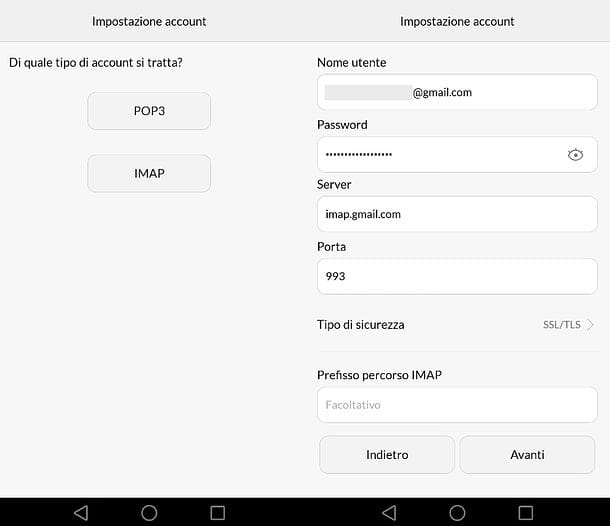
Veamos ahora Cómo configurar una segunda dirección de correo electrónico en Android y, específicamente, aprovechar la aplicación de administración de correo predeterminada que generalmente se llama Correo electrónico, Correo o Mail y tiene el icono que representa un sobre. Tenga en cuenta que los pasos que estoy a punto de mostrarle pueden diferir un poco de un dispositivo a otro: depende de la marca y el modelo del dispositivo Android que posee y la versión del sistema operativo instalada en él.
Para continuar, primero vaya a la ajustes de Android, seleccione los elementos Cuentas> Agregar cuenta> Correo electrónico, proporcionar ladirección de correo electrónico y el pariente la contraseña acceder en los campos de texto correspondientes y pulsar el botón adelante. Eventualmente, complete la configuración de la cuenta especificando el comprobar la frecuencia del correo entrante, lacuenta para enviar correos electrónicos por defecto, Si recibir alertas sobre nuevos correos, etc., siguiendo las sencillas instrucciones que aparecen en pantalla.
Si la aplicación de administración de correo no detecta su cuenta de correo automáticamente, haga clic en el botón para la suya configuración manual, presiona el botón IMAP, rellene el formulario que aparece, especificando en los campos correspondientes i parámetros proporcionado por su proveedor y siga las instrucciones que aparecen en la pantalla presionando los botones de vez en cuando adelante o Continuar.
Si no desea configurar sus direcciones en la aplicación de correo electrónico preinstalada en su dispositivo Android, puede descargar aplicaciones de terceros, como las proporcionadas por los propios proveedores. Más información aquí.
Cómo crear una segunda dirección de correo electrónico en iPhone
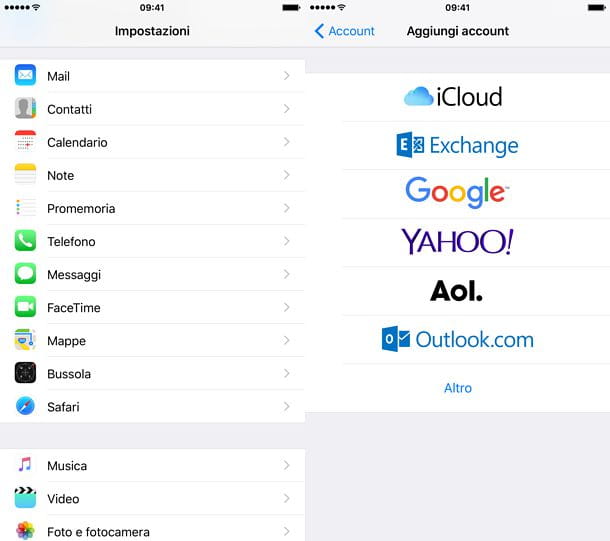
Tienes un iPhone y me gustaría saber cómo configurar una dirección de correo electrónico secundaria en la aplicación Mail para iOS? Te garantizo que triunfar no es para nada tan complicado como te puede parecer.
Para empezar, debes ir al menú. Configuración> Correo o Configuración> Contactos y elige tu proveedor (ej. Google, Outlook.com, etc). A continuación, rellene el formulario que se le muestra, indicando eldirección de correo electrónico desea configurar, el la contraseña y posiblemente el descripción cuenta (por ejemplo, cuenta de trabajo de Gmail).
En caso de que haya decidido configurar la cuenta manualmente, haciendo clic en la redacción Más en el paso anterior, además dedirección de correo electrónico y la contraseña, también se le pedirá que proporcione la información de inicio de sesión de su cuenta, es decir, los parámetros IMAP / POP3 ed SMTP, siempre disponible a través de tu proveedor de correo electrónico.
Después de llenar el formulario, haga clic en el botón adelante ubicado en la parte superior derecha, espere a que se verifiquen las configuraciones proporcionadas, seleccione los elementos para sincronizar (p. correo e Contacto), ahorrar la configuración con un toque en la redacción adecuada y eso es todo.
Para obtener información más detallada, lea mi tutorial sobre cómo configurar Mail en iPhone.


























